adsl无线路由器的配置的方法
相关话题
人们研究广域网及局域网路由器,利用路由器的各项功能,注意广域网端、局域网端及公共服务器的设置。下面是小编为大家整理的关于adsl无线路由器的配置,一起来看看吧!
adsl无线路由器的配置的方法
ADSL猫端的设置:
打开ADSL猫的内置自动拨号功能(不同型号的ADSL猫的设置方法不同,这里列出华为MT800的设置方式,仅供参考)。
1) 将ADSL猫用网线与电脑直接连接。
2) 通过浏览器,键入http://192.168.1.1 进入ADSL猫的设置页面,输入默认的管理员帐号与密码:admin:admin


屏幕左边的条目是可以进行设置的明细,我们需要设置其中的两个部分,第1个是ATM设置。
这里面需要设置的有几项,首先是PVC通道,请根据当地的VPI/VCI值来选择相应的PVC通道。在青岛,VPI/VCI值为8/35,所以选择PVC1。
其次是选择封装,在青岛,选择VC MUX(其他地方请查询当地接入信息)。
第三是选择连接类型,在青岛选择PPP。
第四是选择PPPoA还是PPPoE,在青岛选择PPPoA,并在下面的PPP对话框中填入您的ADSL拨号帐号与密码。
最后选择提交即可完成本部分设置。
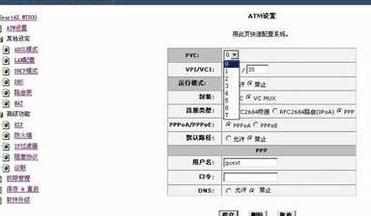

设置完ATM选项后,我们还需要打开ADSL猫的DHCP服务功能,在左边的条目中选择“其他设定”。

“诊断”来测试一下我们的设定是否正确。 至此,ADSL猫的设定已经结束,我们可以通过左侧条目中的“高级功能”。

现在让我们再来看一下ADSL猫的系统状况,可以看到ADSL猫此时已经正常连接到Internet.

无线路由器端的设置:
1.在PC端断开与ADSL猫的连接,用网线连接至海信无线路由器后面的WAN端口(我的本本是用无线进行连接)。
2.海信无线路由器也是通过浏览器进行管理,而且其默认的IP也是192.168.1.1(与华为ADSL猫一样),在浏览器地址栏内键入 http://192.168.1.1 进入如下页面:
3.默认的管理员用户名为空,不用填,密码为“admin”,确定后进入管理页面:


我们需要设置的地方有几个:
1) 一是路由器的IP地址,由于华为ADSL猫与路由器的默认IP地址都是192.168.1.1,如果不更改会发生冲突,可以将IP地址设定为10.0.0.1,子网掩码选择255.255.255.0即可。
2) 二是选择WAN连接类型,由于我们在ADSL猫的设定中开启了DHCP Server的功能,所以我们在这里选择“自动获取IP地址”即可。
“DHCP设置”,进入如下页面:
3) 三是开启海信无线路由器的DHCP Server功能。在左侧条目中,选择“高级设置”
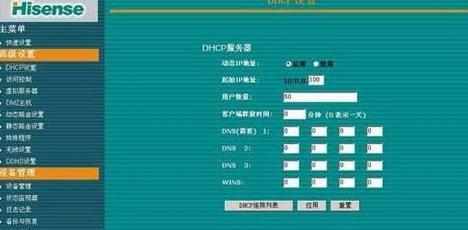
在该页面中
“动态IP地址”项目选择“启用”,并设定起始IP地址即可,起始IP可以设定为2~255均可。我设定从100开始进行分配。
“用户数量”项目,一般家庭用户设定在10就足够了,如果是办公室,可以设定得多一些,但最多不得超过(255-起始IP地址),即如果你的起始IP设的是100,则用户数量最多只能设在155。
客户端释放时间,不用修改就可以,0表示,每隔24小时,路由器会自动重新分配一下客户端的IP。

自此,全部的设定已经完成,将ADSL猫、路由器用网线连接,打开本本,自动搜索到信号非常好的无线路由器,并且从路由器上自动获取IP地址。

adsl无线路由器的配置的方法的评论条评论